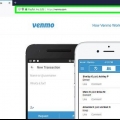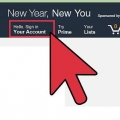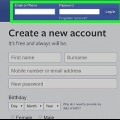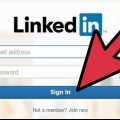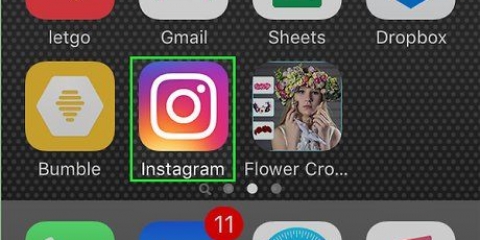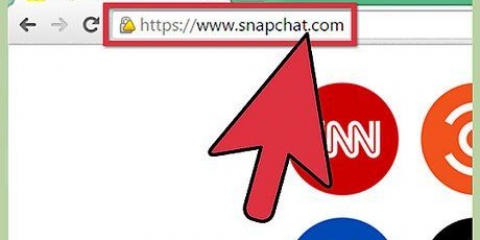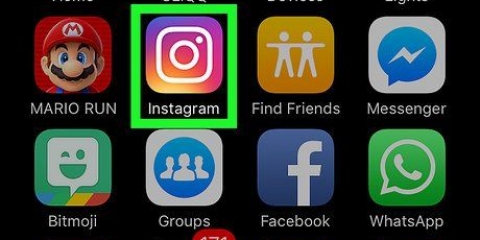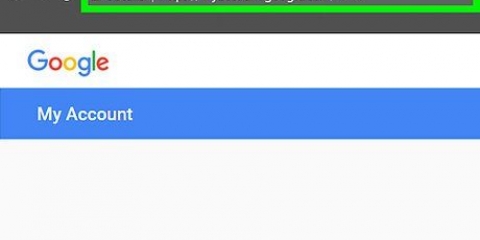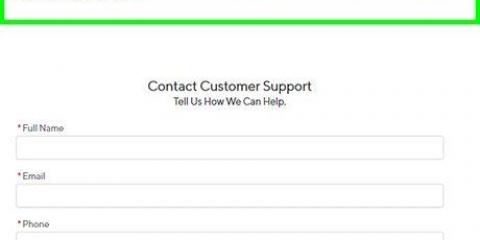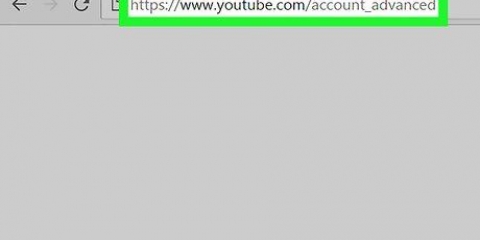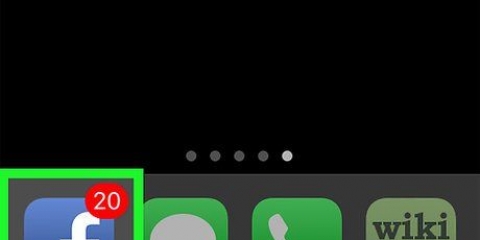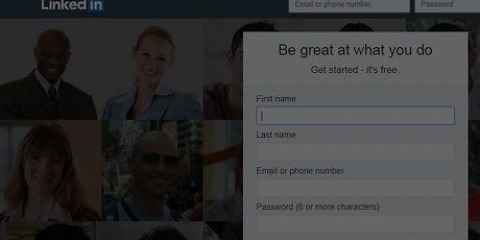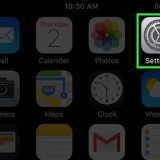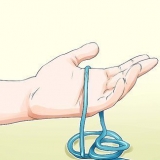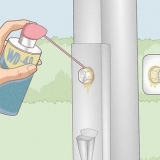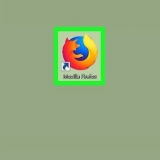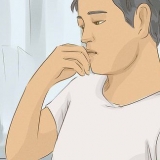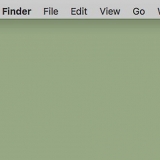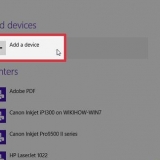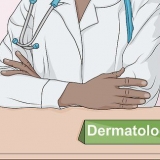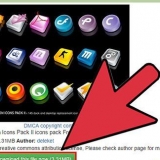Você pode reativar sua conta Spotify dentro de 7 dias após excluí-la abrindo o e-mail do Spotify com assunto Esta é a nossa última mensagem e clicando no botão REATIVAR MINHA CONTA no meio do e-mail. Depois de excluir sua conta do Spotify, você pode excluir o aplicativo Spotify do seu telefone, tablet e computador.
Excluir sua conta spotify
Contente
Este tutorial mostrará como excluir sua conta do Spotify permanentemente. O aplicativo móvel do Spotify não permite que você exclua sua conta, então você precisará usar um computador para fazer isso. Se você tiver uma assinatura Premium, terá que cancelar antes de fechar sua conta do Spotify.
Degraus
Parte 1 de 2: Cancelando uma assinatura Premium

1. Abra o site do Spotify. Vamos para https://www.spotify.com/nl/ com o navegador do seu computador. Seu painel pessoal do Spotify agora será aberto quando você estiver logado.
- se você não fez uma assinatura Premium com o Spotify.
- Se o seu navegador não se lembrar dos seus dados de login, clique em Conecte-se no canto superior direito da página, digite o endereço de e-mail e a senha da sua conta Spotify e clique em CONECTE-SE.
- Você não pode cancelar sua assinatura Premium usando o aplicativo móvel Spotify.

2. Clique emPerfil. Esta opção está no canto superior direito da página. Ao clicar nele, um menu suspenso aparecerá.

3. Clique emConta. Isso está no menu suspenso. Clicar nele abrirá a página da sua conta.

4. Clique emALTERAR ASSINATURA. Este botão preto está sob o título `Spotify Premium` no lado direito da página.
Se você não vir esta opção, clique na guia Visão geral da conta no canto superior esquerdo da página para garantir que você tenha a página certa à sua frente.

5. Clique emALTERAR OU CANCELAR. Este botão verde está no meio da página.

6. Clique emCANCELAMENTO PREMIUM. É um botão verde no lado direito da página sob o título "Alterar assinatura".

7. Clique emSIM, CANCELAR. Este botão está no topo da página. Clicar nele cancela sua assinatura Premium. Depois de concluir esta etapa, você pode prosseguir com o fechamento da sua conta Spotify.
Parte 2 de 2: Excluindo sua conta do Spotify

1. Abra a página de atendimento ao cliente do Spotify. Vamos para https://suporte.spotify.com/contact-spotify-support/ com o navegador do seu computador. Se você estiver logado no Spotify, agora verá uma página com um formulário de contato que permite entrar em contato com o Spotify.
Se você não estiver logado, digite seu endereço de e-mail (ou nome de usuário) e senha e clique em CONECTE-SE antes de continuar.

2. Clique emConta. Está sob o título "Escolha uma categoria" na parte superior da página.

3. Clique emQuero encerrar minha conta do Spotify permanentemente. Esta opção está no meio da página.

4. Clique emFECHAR CONTA. Este botão preto está no canto inferior esquerdo da página.

5. Clique emFECHAR CONTA. É um botão azul no canto inferior direito da página.

6. Veja os detalhes da sua conta. Antes de continuar, verifique o nome da conta no meio da página para certificar-se de que pertence à conta que você deseja remover.

7. Role para baixo e cliqueAVANÇAR. Está no canto inferior direito da página.

8. Marque a caixa "Entendo e ainda quero encerrar minha conta". Esta caixa está perto da parte inferior da página e talvez seja necessário rolar para baixo para vê-la.

9. Clique emAVANÇAR. Está no canto inferior direito da página. Ao clicar nele, você confirma sua escolha e o Spotify enviará um e-mail para o endereço de e-mail associado à sua conta.

10. Abra o e-mail do Spotify. Vá para o endereço de e-mail que você usou para se inscrever no Spotify e clique no e-mail do Spotify com assunto Confirme que você deseja encerrar sua conta do Spotify.
Se você usou o Facebook para fazer login no Spotify, faça login na conta de e-mail que você usou para criar uma conta do Facebook.

11. Clique emFECHAR MINHA CONTA. Este é um botão verde no meio do e-mail. Isso concluirá o processo de exclusão e marcará sua conta para exclusão.
Pontas
Avisos
- Depois que sua conta do Spotify for encerrada e 7 dias se passarem, você não poderá recuperar os detalhes da sua conta, listas de reprodução, seguidores e nome de usuário se você se registrar novamente.
Artigos sobre o tópico "Excluir sua conta spotify"
Оцените, пожалуйста статью
Popular